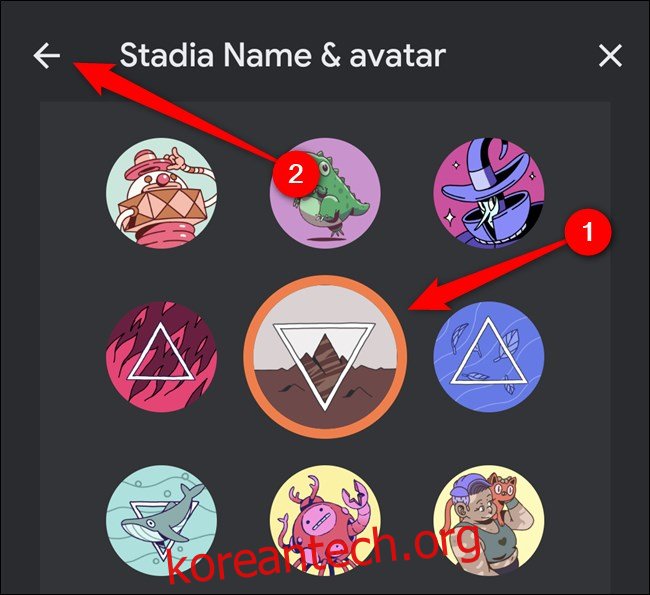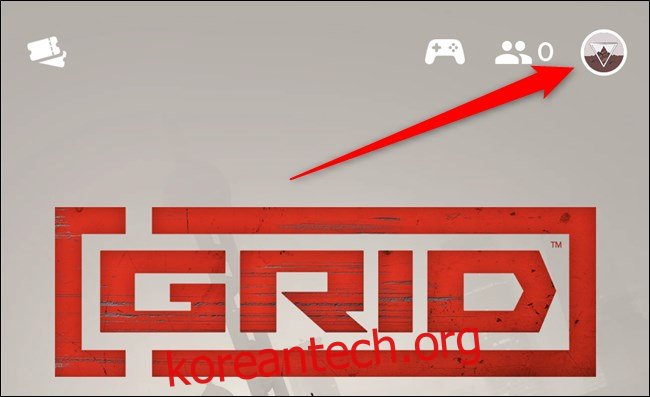등록할 때 경기장 계정, 사용자 이름을 생성하라는 메시지가 표시됩니다. 오타를 냈거나 나중에 Stadia 이름을 수정하고 싶다면 Google의 약간의 도움을 받아 변경할 수 있습니다.
Google Stadia 사용자 이름과 아바타를 변경하는 프로세스는 기계적 인조 인간 그리고 아이폰 모바일 앱과 데스크탑 웹사이트. 아래 스크린샷은 Android에서 촬영되었지만 인터페이스는 모든 플랫폼에서 동일합니다.
Google Stadia 이름을 변경하는 방법
스마트폰에서 Stadia 앱을 열거나 스타디아 웹사이트 컴퓨터에서 Chrome 브라우저를 사용하여 거기에서 오른쪽 상단 모서리에 있는 아바타를 탭하거나 클릭합니다.
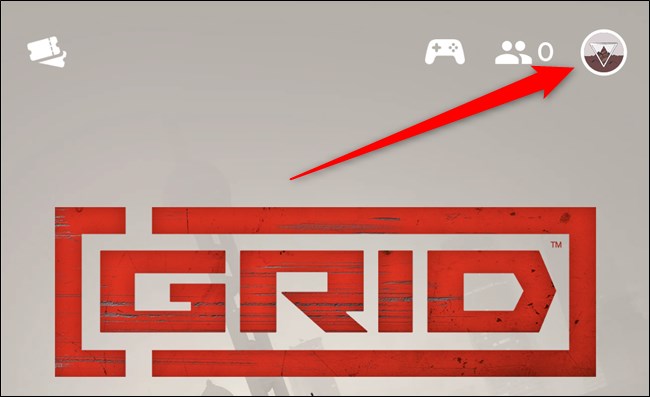
데스크탑 사용자는 작은 팝업 메뉴가 나타납니다. 계속하려면 “Stadia 설정”을 클릭하십시오. 모바일 앱 사용자는 다음 단계로 건너뛸 수 있습니다.
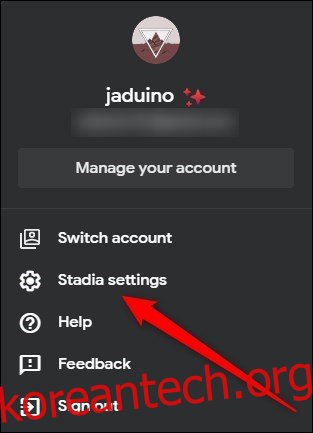
그런 다음 “Stadia 이름 및 아바타” 버튼을 선택합니다.
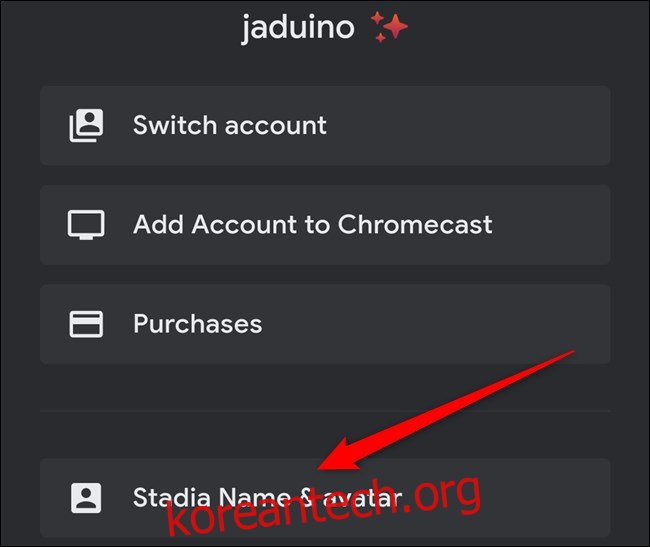
현재 Stadia 이름 아래에 있는 “문의하기” 링크를 탭하거나 클릭하세요.
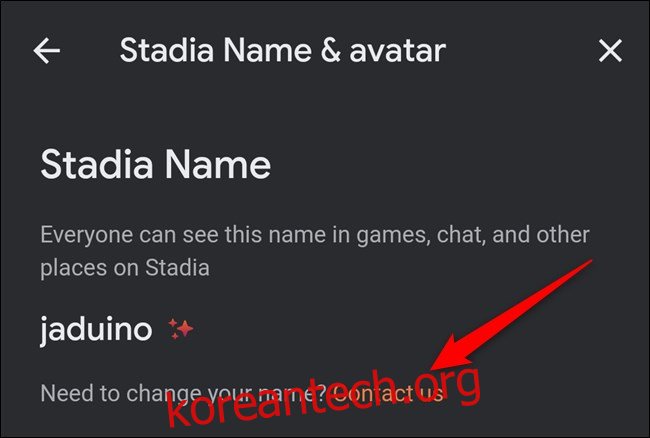
Google Stadia 지원 포럼으로 이동합니다. Stadia와 연결된 Google 계정에 로그인했는지 확인한 다음 왼쪽 상단 모서리에 있는 햄버거 메뉴 아이콘을 탭하거나 클릭합니다.
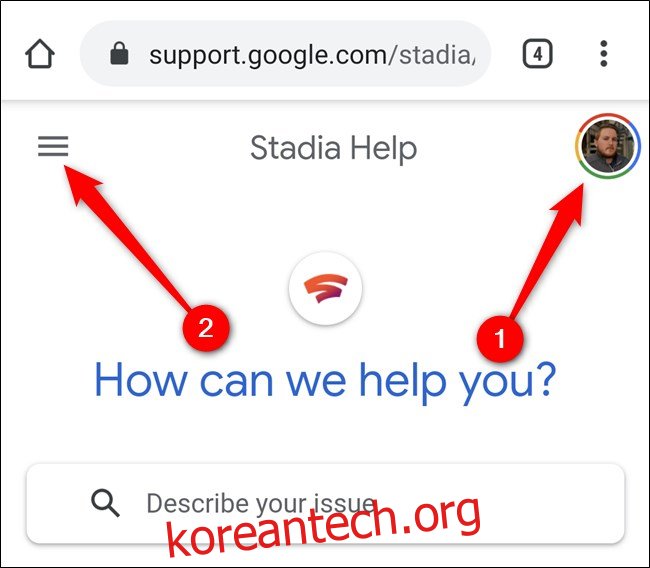
나타나는 메뉴에서 “문의하기” 링크를 선택하십시오.

이제 지원 옵션 중 하나를 탭하거나 클릭할 수 있습니다. 이용 가능 여부에 따라 아래 스크린샷과 같이 “콜백” 또는 “채팅”을 선택하지 못할 수 있습니다.
![]()
Google Stadia 아바타를 변경하는 방법
사용자 정의할 수 있는 방법 중 하나는 경기장 계정은 아바타를 사용하는 것입니다. 안타깝게도 자신의 사진을 업로드할 수 없으며 Google에서 제공하는 60개의 이미지 중 하나를 선택해야 합니다. 사용자 이름을 변경하는 것과 달리 아바타는 원할 때마다 쉽게 변경할 수 있습니다.
시작하려면(Android 또는 iPhone 앱에서) 오른쪽 상단 모서리에 있는 아바타를 탭하거나(데스크톱 웹사이트에서) 클릭하십시오.
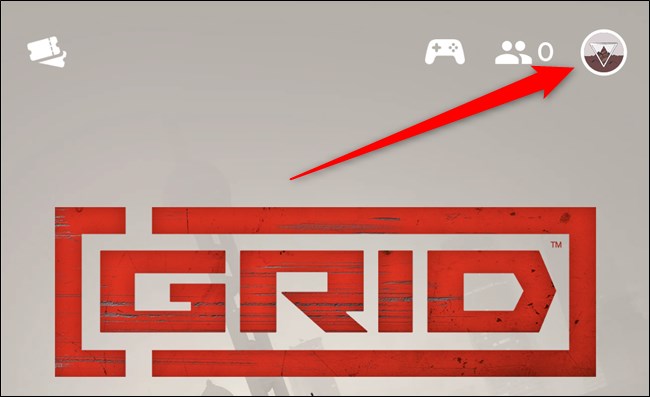
웹사이트에 있는 경우 “Stadia 설정” 버튼을 클릭해야 합니다. Stadia 앱을 사용하는 경우 이 단계를 건너뛰세요.
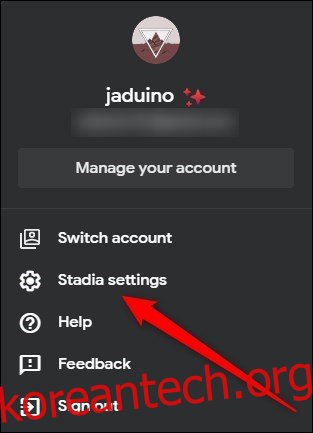
그런 다음 “Stadia 이름 및 아바타” 옵션을 선택합니다.
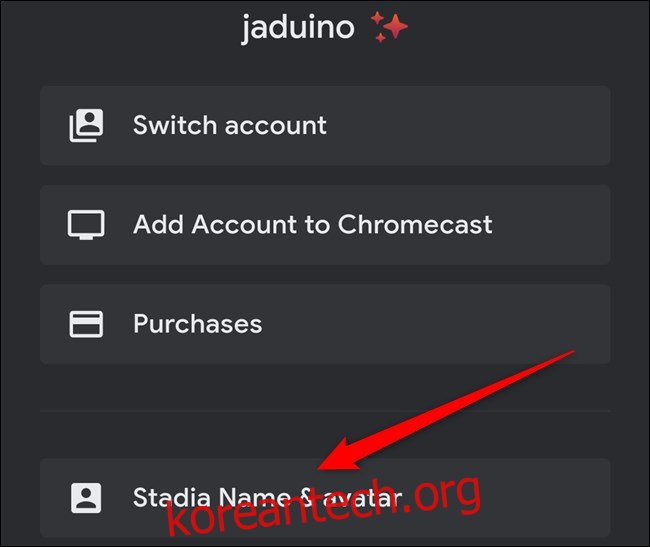
여기에서 60개의 이미지를 스크롤할 수 있습니다. 아바타 사진을 탭하거나 클릭한 다음 뒤로 버튼을 누르십시오. 변경 사항은 계정에 자동으로 저장됩니다.